Связывание имеющихся кабелей в пучок
1. Щелкните  Пучок (Bundle).
Пучок (Bundle).
 Пучок (Bundle).
Пучок (Bundle).2. В поле подсказки введите новое имя для пучка. Появится меню КОМПОНОВКА (GROUPING).
3. Чтобы задать способ компоновки компонентов пучка, выберите тип группирования Плоский (Flat) или Скругление (Round). Диаметр пучка равен сумме толщин всех отдельных компонентов пучка. Появится меню НАИМЕНОВАНИЯ КАТУШЕК (SPOOL NAMES), содержащее все доступные катушки оболочки.
4. Выберите существующую катушку оболочки для оплетки нового пучка или создайте новую. Если выбрать Нет (None), катушка оболочки использоваться для этого пучка не будет.
5. При создании новой катушки оболочки открывается диалоговое окно Электрические параметры (Electrical Parameters). При необходимости измените параметры катушки и нажмите кнопку ОК. Появится меню ОПЦИИ БАНДАЖА (BUNDLE OPTS).
6. Выберите Вдоль траектории (Along Path). Предлагается выбрать два расположения для пучка.
7. Укажите эти два расположения. Если какие-либо кабели ответвляются от пути между двумя выбранными точками, пользователю будет предложено включить все кабели, расположенные вдоль пути, в пучок. Частично проложенные кабели в этом случае — кабели, которые отклоняются от траектории пучка. Если в пути содержатся кабели, которые требуется включить в оболочку в качестве ответвлений, нажмите кнопку Да (Yes). Если нужно, чтобы эти кабели были вне пучка, нажмите Нет (No). Появится меню ВЫБЕРИТЕ КАБЕЛИ (SEL CABLES).
8. Выберите сеть, кабели и провода для включения в пучок.
9. Нажмите кнопку Завершить выбор (Done Sel). Предлагается произвести чтение файла параметров из нового пучка.
10. По запросу введите имя файла, содержащего параметры пучка, и нажмите клавишу ВВОД. Позже можно изменить эти параметры. Отобразится меню РАЗВЕРНУТЬ ПУЧОК (FLIP BUNDLE).
Форма пучка зависит от порядка расположений. Если при связывании кабелей, которые содержат прямые сегменты, выбрать расположения в порядке, обратном порядку их создания, прямые сегменты могут потерять свою форму. Щелкните Развернуть (Flip), чтобы поменять на обратный порядок расположений в пучке для сохранения формы пучка. |
На следующем рисунке показан маршрут прокладки кабеля с расположениями 1–5, где расположение 3 создано с помощью опции Использовать направление (Use Direction).
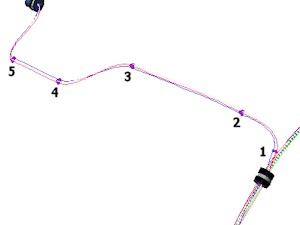
Форма прямого сегмента между расположениями 2 и 3 утрачена. 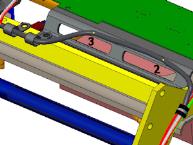 | Форма прямого сегмента между расположениями 2 и 3 сохранена. 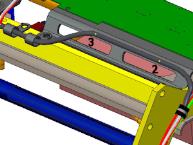 |
11. Щелкните Готово (Done). Новый пучок создан. Можно добавить констр. элемент оболочки пучка к группе кабелей, которые идут по одному и тому же пути. Чтобы пройти по одному пути, кабели должны использовать одни и те же точки расположения. В режиме "Тонкий кабель" (Thin Cable) путь для кабелей в пучках обозначается одиночной линией. В режиме "Толстый кабель" (Thick Cable) отображается оболочка.